¡Experimenta la alegría nostálgica de los juegos cooperativos desde el sofá con Minecraft! Esta guía detalla cómo configurar el modo multijugador en pantalla dividida en su Xbox One u otra consola compatible. ¡Reúne a tus amigos, prepara los bocadillos y comencemos!
Consideraciones importantes:
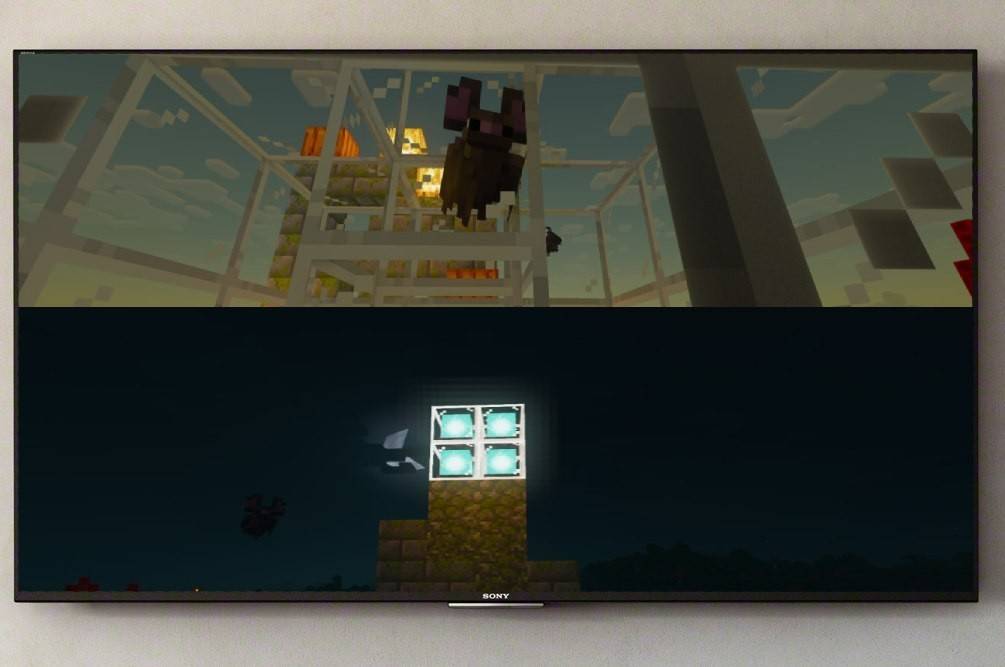 Imagen: ensigame.com
Imagen: ensigame.com
- Solo consola: La funcionalidad de pantalla dividida es exclusiva de las consolas (Xbox, PlayStation, Nintendo Switch). Lamentablemente, los reproductores de PC están excluidos.
- Requisitos del sistema: Asegúrese de que su televisor o monitor admita resolución HD (720p) y que su consola sea compatible. Se recomienda una conexión HDMI para el ajuste automático de la resolución; VGA puede requerir una configuración manual dentro de la configuración de su consola.
Multijugador local en pantalla dividida (una consola):
 Imagen: ensigame.com
Imagen: ensigame.com
Hasta cuatro jugadores pueden disfrutar de juegos simultáneos en una sola consola. Así es como:
- Conecte su consola: Utilice un cable HDMI para un rendimiento óptimo.
- Inicie Minecraft: Inicie un nuevo juego o cargue un guardado existente. Fundamentalmente, deshabilite el modo multijugador en la configuración del juego.
- Configure su mundo: Elija la dificultad, la configuración y los parámetros del mundo como desee.
- Inicia el juego:Presiona el botón de inicio y espera a que se cargue el juego.
- Agregar jugadores: Una vez cargado, use el botón apropiado (por ejemplo, "Opciones" en PS, "Inicio" en Xbox; puede variar ligeramente según su consola) para agregar jugadores adicionales. Probablemente necesitarás presionar este botón dos veces.
- Inicio de sesión del jugador: Cada jugador inicia sesión en su cuenta respectiva.
- ¡Disfruta! La pantalla se dividirá automáticamente en secciones (2-4 jugadores).
 Imagen: ensigame.com
Imagen: ensigame.com
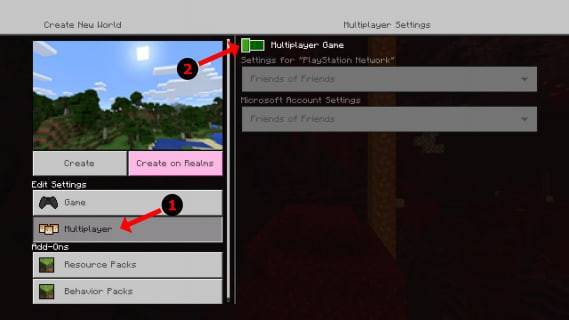 Imagen: alphr.com
Imagen: alphr.com
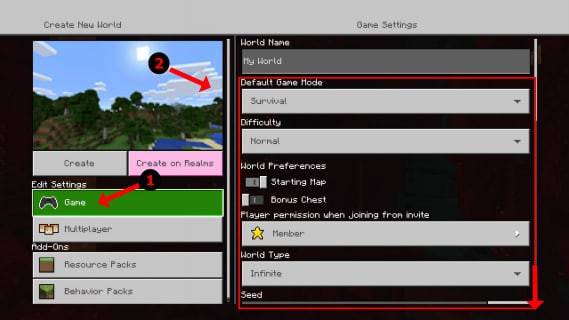 Imagen: alphr.com
Imagen: alphr.com
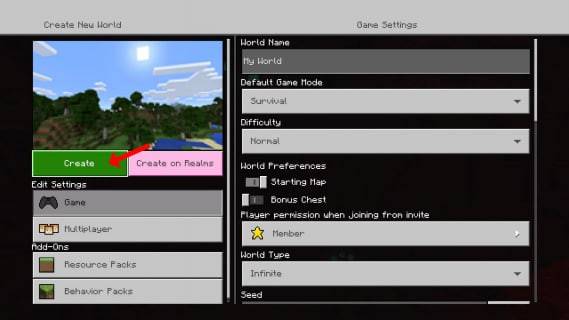 Imagen: alphr.com
Imagen: alphr.com
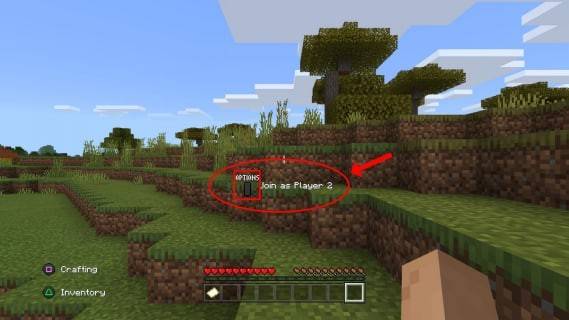 Imagen: alphr.com
Imagen: alphr.com
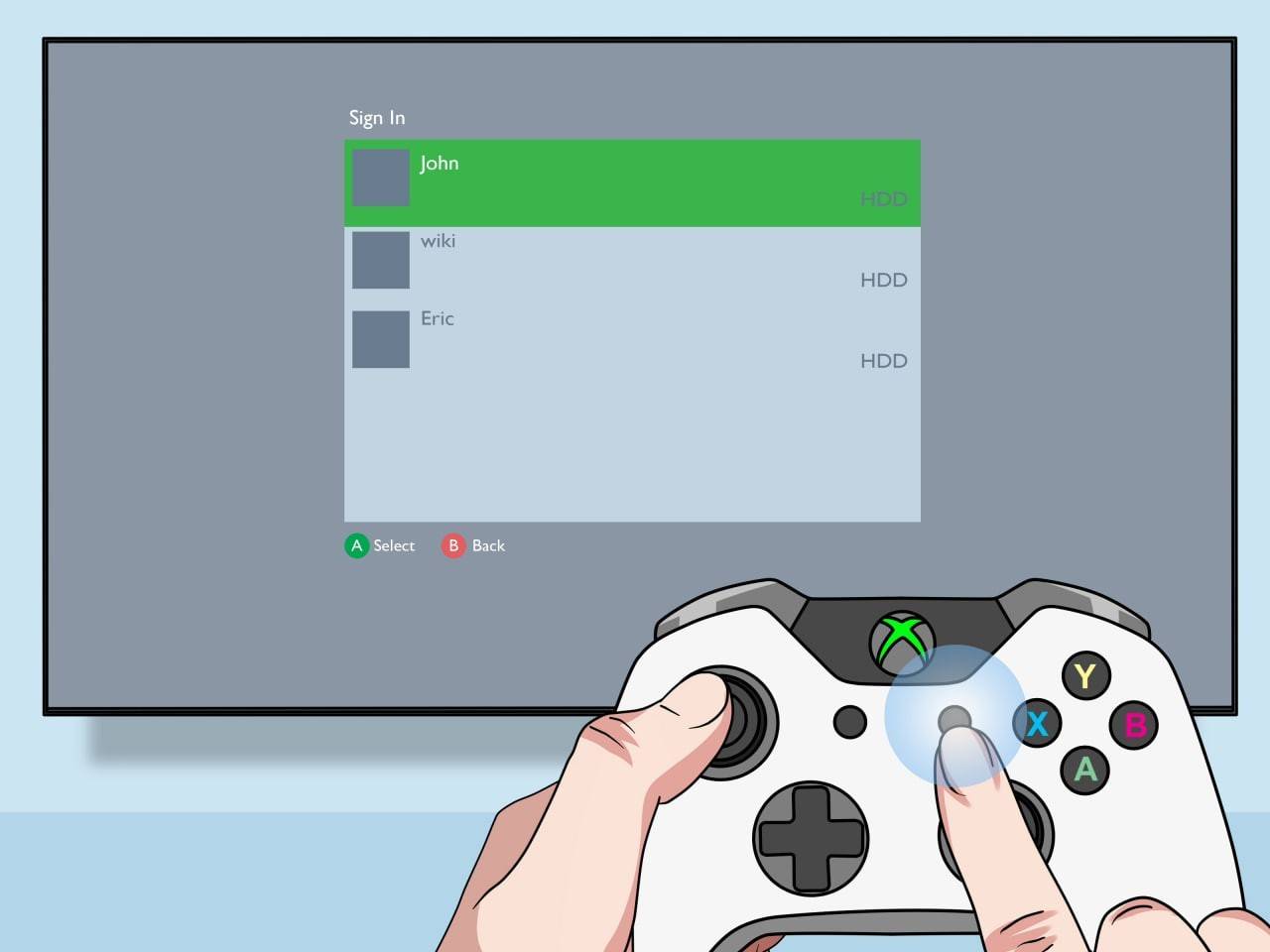 Imagen: pt.wikihow.com
Imagen: pt.wikihow.com
Multijugador en línea con pantalla dividida local:
 Imagen: youtube.com
Imagen: youtube.com
Si bien no puedes dividir la pantalla directamente con jugadores remotos en línea, puedes combinar la pantalla dividida local con el modo multijugador en línea. Sigue los pasos 1 a 5 de las instrucciones de pantalla dividida local, pero habilita el modo multijugador en la configuración del juego antes de comenzar. Luego, envía invitaciones a tus amigos en línea.
La función de pantalla dividida de Minecraft proporciona una manera fantástica de mejorar tu experiencia de juego con amigos. ¡Disfruta de la diversión cooperativa!

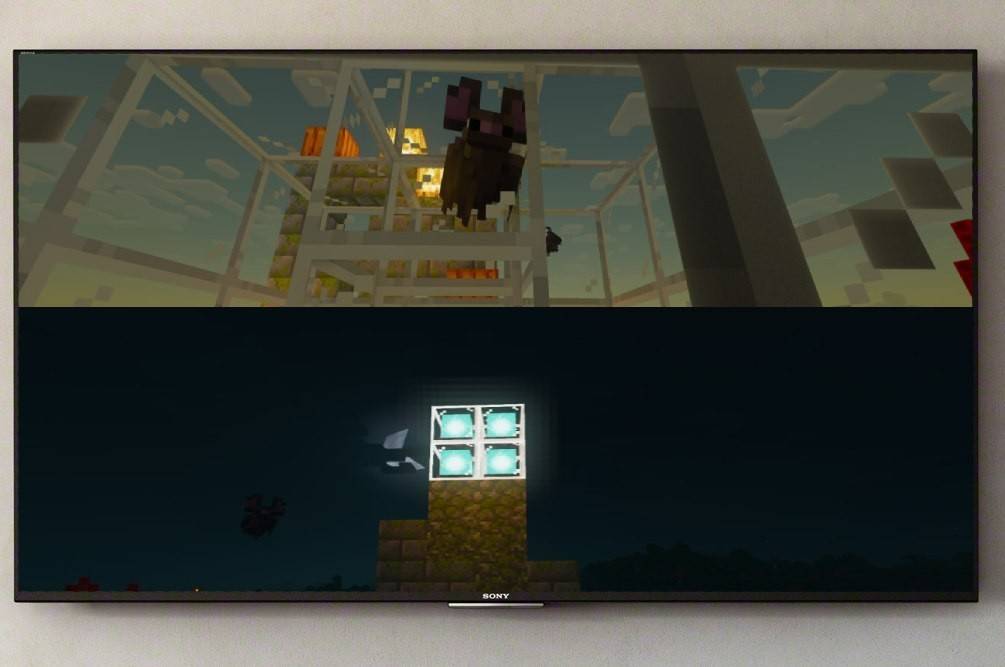 Imagen: ensigame.com
Imagen: ensigame.com Imagen: ensigame.com
Imagen: ensigame.com Imagen: ensigame.com
Imagen: ensigame.com
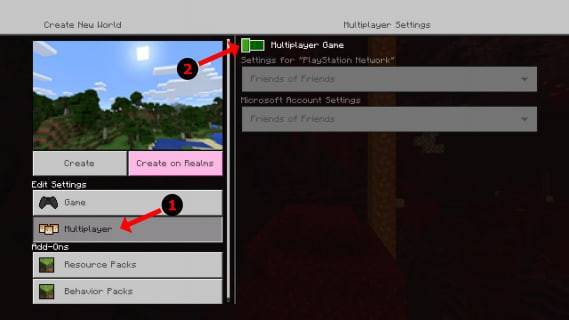 Imagen: alphr.com
Imagen: alphr.com
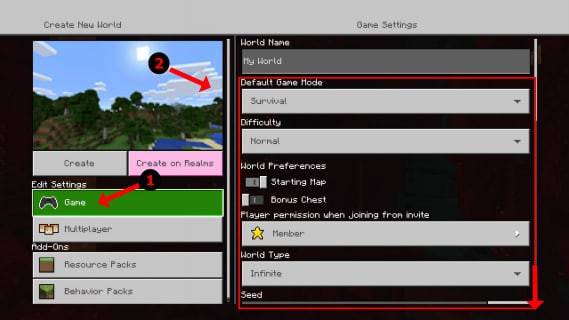 Imagen: alphr.com
Imagen: alphr.com
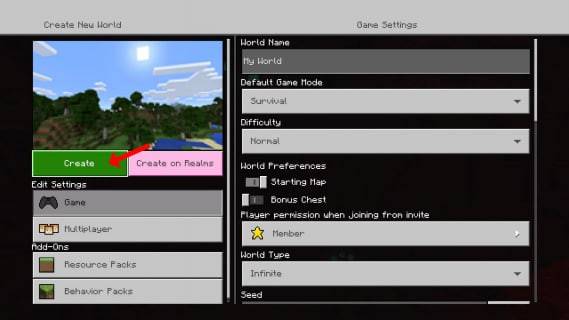 Imagen: alphr.com
Imagen: alphr.com
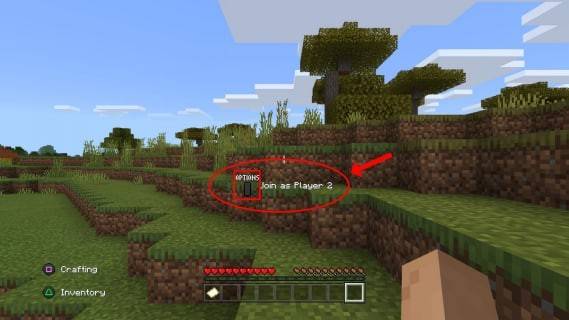 Imagen: alphr.com
Imagen: alphr.com
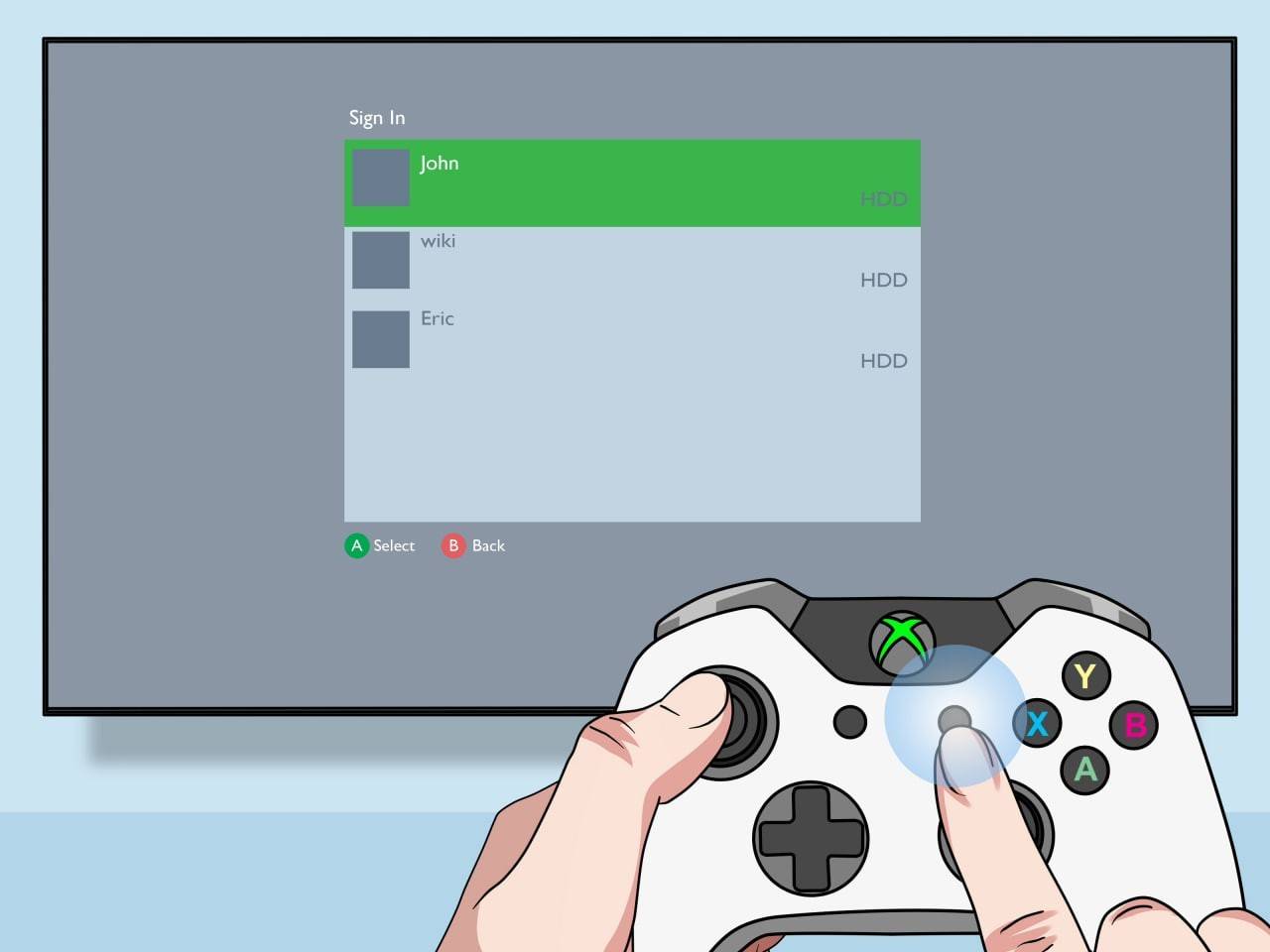 Imagen: pt.wikihow.com
Imagen: pt.wikihow.com Imagen: youtube.com
Imagen: youtube.com Últimos artículos
Últimos artículos 












